Sa iyo I-download ang pinakamahusay na cloud storage software para sa computer Microsoft Microsoft OneDrive Pinakabagong bersyon.
Napakahalaga ng cloud storage sa mga panahong ito. Gayundin, mga serbisyo ng cloud storage para sa mga computer tulad ng (Google Drive - OneDrive - Mega - drop box), hindi lamang nakakatulong na palayain ang ilang espasyo sa pag-iimbak, ngunit gumagana rin bilang isang mahusay na utility sa pag-backup.
Dahil tinalakay na natin ang maraming mga serbisyo ng cloud storage, sa artikulong ito, pag-uusapan natin ang tungkol sa isang serbisyo OneDrive. Kilala OneDrive Gamit ang awtomatikong kakayahan sa pag-backup, magagamit ito para sa lahat ng mga pangunahing operating system, kasama ang (Windows - Mac - Android - iOS) at iba pa.
Ano ang Microsoft OneDrive?
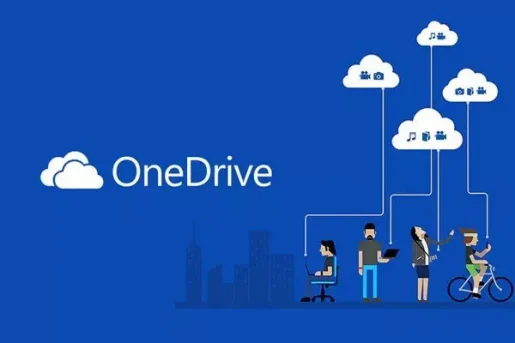
OneDrive o sa English: OneDrive Ito ay isang serbisyo ng cloud storage na ibinigay ng Microsoft. Ang OneDrive for PC ay kumokonekta sa iyo sa lahat ng iyong mga file. Pinapayagan kang iimbak at protektahan ang iyong mga file at pinapayagan kang ma-access ang mga ito mula sa kahit saan sa lahat ng iyong mga aparato.
Ang magandang bagay tungkol sa Microsoft OneDrive Magagamit ito. Dahil ang Microsoft ay mayroong magagamit na OneDrive app para sa lahat ng mga aparato, napakadaling i-access ang lahat ng iyong nai-save na mga file. Bilang default, pinapanatili ng OneDrive ang mga file sa OneDrive folder ng iyong computer na naka-sync sa cloud.
Kapag tapos na iyan, isasabay ng OneDrive ang data sa pagitan ng iyong mga computer, telepono, tablet, o iba pang mga sinusuportahang aparato. Gayunpaman, upang magamit ang OneDrive, ang mga gumagamit ay mangangailangan ng isang aktibong Microsoft account.
Mga Tampok ng OneDrive
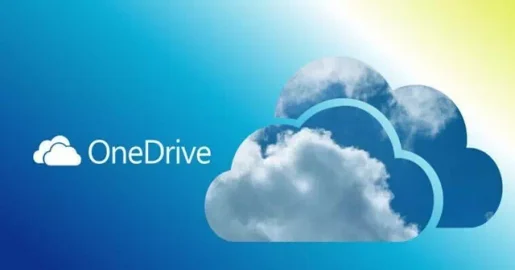
Ngayong pamilyar ka sa serbisyo OneDrive Maaari kang maging interesado na malaman ang mga tampok nito. Kaya, na-highlight namin ang ilan sa mga pinakamahusay na tampok ng Microsoft OneDrive.
Paghahambing sa iba pang mga pagpipilian sa cloud storage, ang OneDrive ng Microsoft ay medyo madaling gamitin. Kapag nag-sign in ka gamit ang iyong OneDrive account, mahahanap mo ang lahat ng iyong mga pag-upload na nakalista sa isang maginhawang paraan. Samakatuwid, napakadaling mag-browse ng mga pag-download.
Ang OneDrive computer software ay may kakayahang panatilihin ang mga file sa OneDrive folder ng iyong computer na naka-synchronize sa cloud. Maaari mo ring i-set up ang OneDrive upang mai-sync ang backup ng iyong Dokumento, Mga Larawan, at folder ng Desktop sa mga regular na agwat.
Ginagawa din ng OneDrive para sa desktop na madaling ibahagi ang mga file sa ibang mga tao. Hindi lamang mga file, maaari mong ibahagi ang buong mga folder sa ibang mga tao. Binibigyan ka ng OneDrive ng maraming paraan upang magawa ito; Maaari mong anyayahan ang iba na tingnan ang iyong mga file o lumikha ng isang maibabahaging link sa mga file at folder.
Ang Microsoft OneDrive ay mayroon ding tampok sa seguridad na kilala bilang (Personal na Vault) na nangangahulugang Personal na Imbakan. Kapag na-activate mo ang Personal Vault, kailangan mong gumamit ng two-factor na pagpapatotoo upang buksan ito. Ang tampok na ito ay nagdaragdag ng isang karagdagang layer ng seguridad sa mga file na iyong iniimbak sa cloud storage.
Sinusuportahan din ng OneDrive ang bawat programa ng Microsoft Office. Kung ikaw ay nasa libreng plano, maaari mong i-edit ang iyong mga file sa online sa pamamagitan ng Microsoft Office Online. Gayunpaman, kung nais mong baguhin ang mga file sa OneDrive app para sa PC, kakailanganin mong mag-subscribe Office 365.
Mga detalye ng pagpepresyo ng Microsoft OneDrive
Magagamit ang Microsoft OneDrive sa parehong regular na mga gumagamit at negosyo. Bilang karagdagan, marami siyang mga plano para sa parehong mga indibidwal at negosyo.
Gayunpaman, dapat mong tandaan na ang Microsoft ay nagbibigay sa iyo ng 5 GB nang libre sa bawat account sa Microsoft. Maaari mong gamitin ang kredito na ito upang maiimbak ang iyong mga file sa cloud service. Ang libreng plano ay kilala bilang Basic na OneDrive Nagbibigay ito ng 5 GB ng espasyo sa imbakan nang libre.
Hindi kasama sa libreng plano ang Office software, advanced security, mga tool sa pagiging produktibo, at iba pang mahahalagang tampok. Upang samantalahin ang mga tampok na ito, kailangan mong mag-subscribe sa isang buwanang o taunang plano. Suriin ang sumusunod na imahe para sa mga detalye sa pagpepresyo.
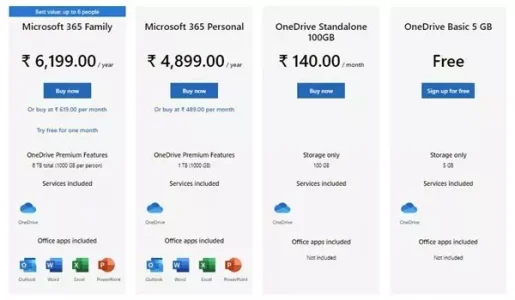
Mag-download ng OneDrive para sa PC
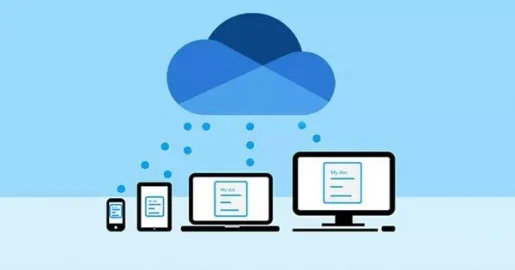
Ngayong lubos mong pamilyar sa serbisyo ng Microsoft OneDrive, maaari kang sabik na maghintay na mag-download at mai-install ang software sa iyong computer.
Ang pinakabagong bersyon ng Windows 10 ay kasama ng OneDrive. Maaari mong i-access ito mula sa system tray o hanapin ito sa paghahanap sa Windows 10. Gayunpaman, kung na-uninstall mo ang programa, kakailanganin mong gamitin ang sumusunod na file ng pag-install.
Maaari mo ring gamitin ang sumusunod na file ng pag-install upang mai-install ang OneDrive sa isang mas matandang bersyon ng Windows. Kaya, magpatuloy tayo sa mga link sa pag-download.
Paano naka-install ang OneDrive sa computer?
Napakadali ng pag-install ng OneDrive; Kailangan mong patakbuhin ang file ng pag-install na matatagpuan sa mga nakaraang linya. Kapag tapos na ito, sundin ang mga tagubilin sa onscreen upang makumpleto ang proseso ng pag-install.
Kapag na-install na, mahahanap mo ang OneDrive na naka-install sa system. Buksan lamang ang app at kumpletuhin ang proseso ng pag-setup. Pagkatapos nito, buksan file Explorer , at makakahanap ka ng isang bagong OneDrive shortcut sa kaliwang pane. Maaari mong iimbak ang iyong mga file sa cloud storage nang direkta mula sa file Explorer.
Maaari kang maging interesado sa:
- Mag-download ng pinakabagong bersyon ng Dropbox para sa PC
- Mag-download ng Mega program para sa pinakabagong bersyon ng PC
Inaasahan namin na mahahanap mo ang artikulong ito na kapaki-pakinabang sa pag-alam kung paano i-download ang Microsoft OneDrive pinakabagong bersyon para sa PC. Ibahagi sa amin ang iyong opinyon at karanasan sa mga komento.









